- 1. rész: Az iPhone alkalmazás adatainak visszaállítása az iCloud biztonsági másolatból
- 2. rész: Az iPhone alkalmazás adatainak visszaállítása az iTunes alkalmazásból
- 3. rész Az iPhone alkalmazás adatainak visszaállítása a Finderből
- 4. rész: Az iPhone alkalmazás adatainak visszaállítása a FoneLab iPhone Data Recovery segítségével
- 5. rész. GYIK az iPhone-alkalmazások adatainak visszaállításával kapcsolatban
Adatok helyreállítása az iPhone készülékről a számítógépre egyszerűen.
Hasznos módszerek a törölt alkalmazásadatok helyreállításához iPhone-on
 általa megosztva Boey Wong / 16. június 2023. 09:00
általa megosztva Boey Wong / 16. június 2023. 09:00 Töröltem és újratelepítettem az egyik közösségimédia-alkalmazásomat, hogy helyet szabadítsak fel. Amikor azonban újra megpróbáltam bejelentkezni, rájöttem, hogy elfelejtettem a jelszavamat. Ezért meg kell tanulnom, hogyan állíthatom vissza a törölt alkalmazásadatokat az iPhone-omon, hogy megnyithassam a közösségimédia-alkalmazást a már bejelentkezett fiókommal. Kérem, valaki segítsen nekem, hogyan kell ezt megtenni. Előre is köszönöm!
Naponta használ iPhone vagy egyéb eszközalkalmazásokat, például közösségi médiát, dokumentumalkalmazásokat stb., mobiltelefonján. Így természetesen olyan adatokat halmoznak fel, amelyek minden használatkor egyre nagyobb helyet foglalnak el. Emiatt előfordulhat, hogy időnként törli az alkalmazások adatait, hogy több tárhelyet kapjon, és javítsa iPhone teljesítményét. Számos alkalmazásadat azonban tartalmaz bejelentkezési információkat, amelyek lehetővé teszik a fiókok megnyitását anélkül, hogy minden alkalommal megadná a jelszavát. Tehát ha törli az alkalmazás adatait, a bejelentkezési adatai is törlődnek, ami hatalmas veszteség, ha elfelejtette jelszavát.
Szerencsére vannak olyan helyreállítási módszerek, amelyek támogatják az alkalmazásadatok visszaállítását. Ha az interneten keres, valószínűleg számos adat-helyreállítási technikát fog találni, de ezek többsége nem tartalmazhat alkalmazásadatokat a helyreállításban. Szerencsére megtaláltuk a leghatékonyabb stratégiákat az alkalmazásadatok lekéréséhez az iPhone-on. Kérjük, nézze meg őket, és kezdje el a folyamatot.
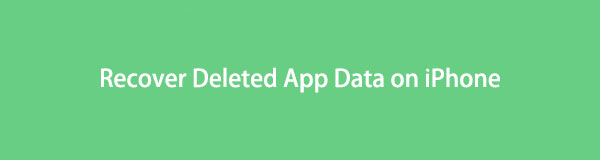

Útmutató
- 1. rész: Az iPhone alkalmazás adatainak visszaállítása az iCloud biztonsági másolatból
- 2. rész: Az iPhone alkalmazás adatainak visszaállítása az iTunes alkalmazásból
- 3. rész Az iPhone alkalmazás adatainak visszaállítása a Finderből
- 4. rész: Az iPhone alkalmazás adatainak visszaállítása a FoneLab iPhone Data Recovery segítségével
- 5. rész. GYIK az iPhone-alkalmazások adatainak visszaállításával kapcsolatban
1. rész: Az iPhone alkalmazás adatainak visszaállítása az iCloud biztonsági másolatból
Ha korábban készített biztonsági másolatot az iCloudra, hatékonyan hajthatja végre a visszaállítási folyamatot az alkalmazásadatok visszaküldéséhez az iPhone-on. De kérem, legyen tudatában ennek az iPhone alaphelyzetbe állítása magában foglalja a biztonsági másolat helyreállítása az iCloudból.
Vegye figyelembe az alábbi, igénytelen utasításokat az iPhone készüléken törölt alkalmazásadatok helyreállításához az iCloud biztonsági másolatból:
1 lépésNavigáljon az iPhone-jához beállítások, majd azonnal menjen ide általános. A következő képernyő alján találja a Az iPhone átvitele vagy visszaállítása fület a Leállítás opció felett. Koppintson rá, és válassza ki Erase All Content and Settings az iPhone alapbeállításainak visszaállításához.
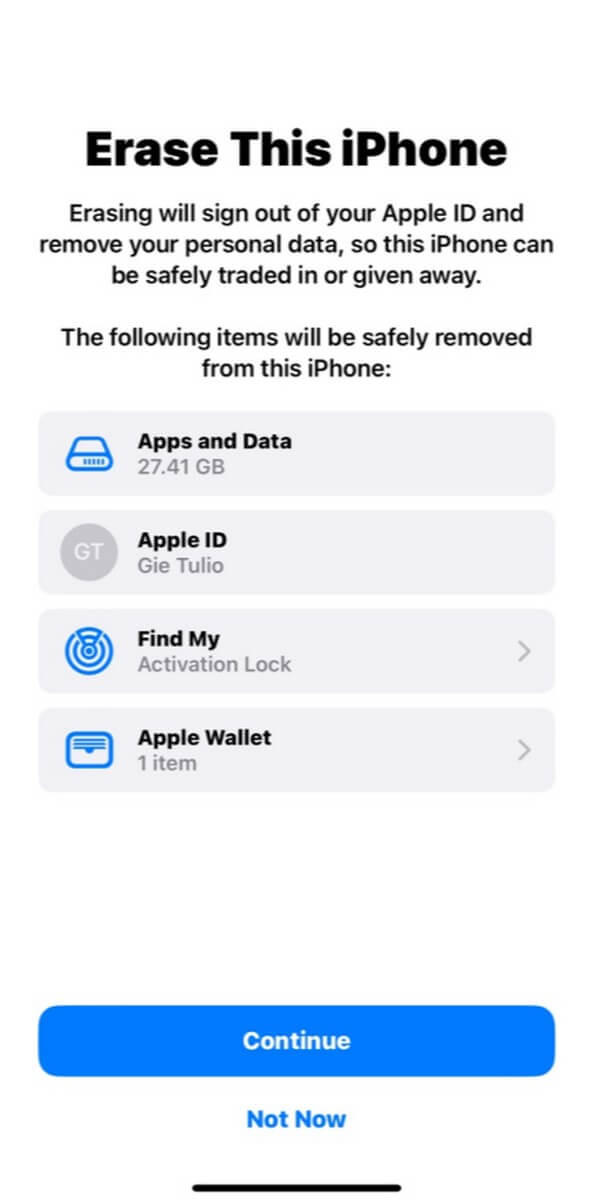
2 lépésAz eszköz automatikusan elindul, amint a visszaállítási folyamat befejeződött. A beállítás során számítson rá, hogy belefut a Alkalmazások és adatok képernyő, amely különféle helyreállítási lehetőségeket kínál. Koppintson az első fülre, Visszaállítás az iCloud Backup szolgáltatásból, és folytassa az iPhone visszaállításával, beleértve az alkalmazásadatokat.
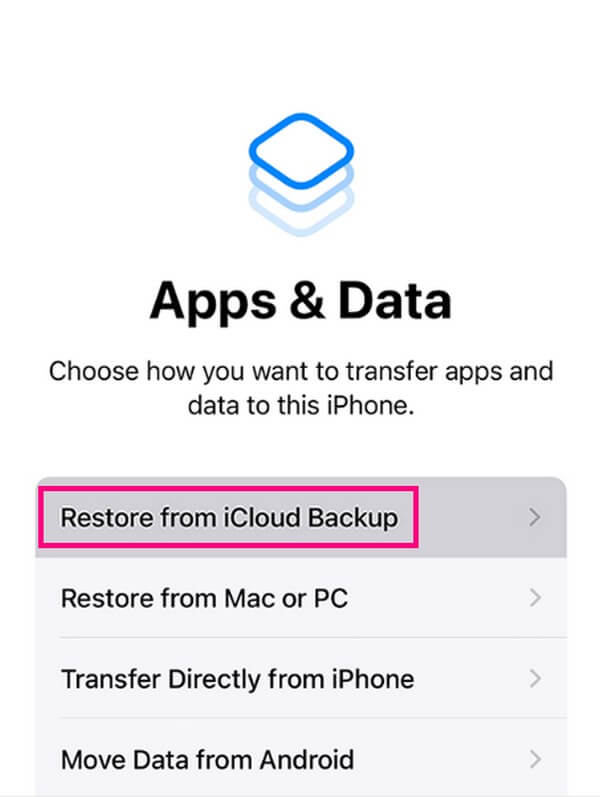
Az iOS FoneLab segítségével visszaállíthatja az elveszett / törölt iPhone-adatokat, ideértve a fényképeket, névjegyeket, videókat, fájlokat, a WhatsApp, a Kik, a Snapchat, a WeChat és más adatokat az iCloud vagy az iTunes biztonsági mentéséből vagy eszközéből.
- Fotók, videók, névjegyek, WhatsApp és további adatok helyreállítása egyszerűen.
- Az adatok előnézete a helyreállítás előtt.
- iPhone, iPad és iPod touch érhetők el.
2. rész: Az iPhone alkalmazás adatainak visszaállítása az iTunes alkalmazásból
Az iTunes segítségével biztonsági másolatot készíthet az eszköz adatairól, ha kezeli iPhone készülékét a számítógép iTunes programján keresztül. Ezután kényelmesen visszaállíthatja adatait, például az alkalmazásadatokat, a létrehozott biztonsági másolatból.
Kövesse az alábbi egyszerű irányelveket, és tájékozódjon hogyan lehet visszaállítani az iPhone alkalmazás adatait az iTunesból:
1 lépésIndítsa el számítógépén az iTunes legújabb verzióját. Ezt követően USB-kábellel csatlakoztassa hozzá a számítógépet. Kattintson a mobileszköz szimbólumra, amikor az megjelenik a felület bal felső részén.
2 lépésMiután megtekintette eszközét az iTunes alkalmazásban, folytassa a következővel: Összegzésként szakaszban, hogy megtalálja az iPhone adatait a felső területen. A jobb oldalon kattintson visszaállítása iPhone az alkalmazás adatainak helyreállításához.
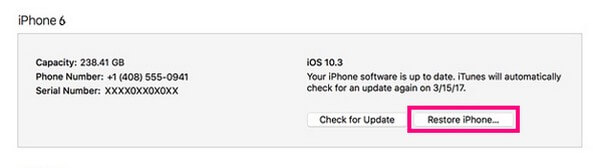
3. rész Az iPhone alkalmazás adatainak visszaállítása a Finderből
A Finder az iTunes helyettesítője az újabb macOS-verziókon. Így szinte ugyanazt a folyamatot végzik az adatok visszaállítása során. Az egyik elsődleges különbség az, hogy az iTunes Windows és macOS rendszeren működik, míg a Finder a későbbi macOS verziókon.
Kövesse az alábbi problémamentes utasításokat annak meghatározásához, hogyan állíthatja vissza a törölt alkalmazásadatokat iPhone-on a Finderből:
1 lépésCsatlakoztassa iPhone-ját villámkábellel a számítógéphez, majd futtassa a Findert, hogy megtekinthesse az eszköz nevét a program bal oldali ablaktábláján. Ezt követően kattintson rá.
2 lépésAz Általános lap alatt nyomja meg a gombot visszaállítása iPhone a szoftver szakasz. Ezután folytassa a további lépésekkel a biztonsági másolat visszaállításához, beleértve az alkalmazásadatokat is.
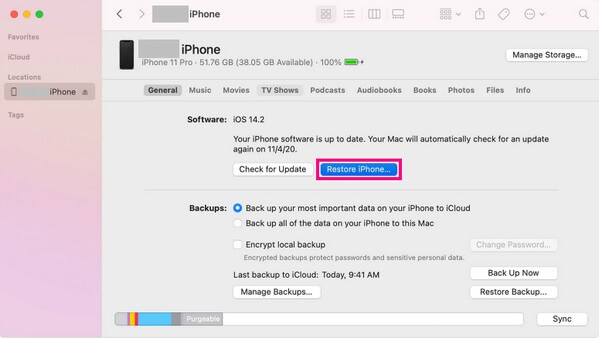
A cikk 1–3. részei mind hasonlóak abban, hogy biztonsági másolatot kell készíteni az alkalmazásadatok visszaállításához. Lehetséges azonban, hogy nem vagy felkészülve egy ilyen szerencsétlen helyzetre, ezért nem készítettél biztonsági másolatot. Ha igen, nézze meg a következő módszert.
4. rész: Az iPhone alkalmazás adatainak visszaállítása a FoneLab iPhone Data Recovery segítségével
Ha a fenti helyreállítási szolgáltatásokban nem mentett biztonsági másolatot, kérjük, engedje meg a FoneLab iPhone adatmentés segíteni neked. Ez a visszaállító eszköz professzionálisan szinte bármilyen adattípust visszaad iOS-eszközön, például iPhone-on. Különféle alkalmazásadatokat, videókat, névjegyeket, zenefájlokat, fényképeket, jegyzeteket és emlékeztetőket tartalmaz. Így az alkalmazásadatok visszaküldése után az eszközön lévő többi elveszett vagy törölt fájl helyreállítására is használható.
Az iOS FoneLab segítségével visszaállíthatja az elveszett / törölt iPhone-adatokat, ideértve a fényképeket, névjegyeket, videókat, fájlokat, a WhatsApp, a Kik, a Snapchat, a WeChat és más adatokat az iCloud vagy az iTunes biztonsági mentéséből vagy eszközéből.
- Fotók, videók, névjegyek, WhatsApp és további adatok helyreállítása egyszerűen.
- Az adatok előnézete a helyreállítás előtt.
- iPhone, iPad és iPod touch érhetők el.
Tekintse meg példaként az alábbi kezelhető lépéseket, amelyek megvilágítják, hogyan lehet elérni az iPhone-alkalmazások adatait a számítógépen, és hogyan lehet őket helyreállítani FoneLab iPhone adatmentés:
1 lépésSzerezze meg az eszköz letöltési fájlját a FoneLab iPhone Data Recovery webhelyén, és nyomja meg a gombot ingyenes letöltés. Amikor a fájlt elmentette a számítógépére, nyissa meg, és engedélyezze a programablak megtekintéséhez. Ezután válassza ki a kívánt nyelvet, és szabja testre a telepítést az eszköz célmappájának kiválasztásával, mielőtt a Telepítés gombra kattintana. A telepítősáv befejezése után futtassa a programot a számítógépen.
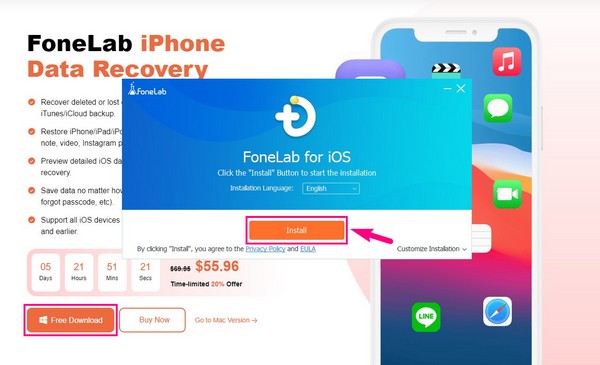
2 lépésKi kell választani a iPhone Data Recovery funkciót a fő felületen az adat-visszaállítás feldolgozásához. Ezután szerezze be iPhone-ját, és csatlakoztassa USB-kábellel a számítógéphez. Tudni fogja, hogy a kapcsolat működik, ha a Lapolvasás indítása fül található a felületen. Kattints rá.
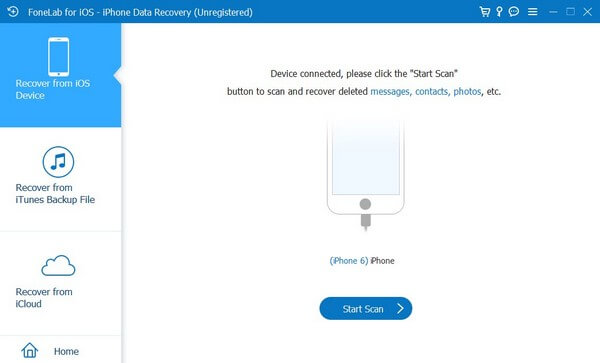
3 lépésA FoneLab iPhone Data Recovery egy percen belül megvizsgálja az eszköz adatait, miközben megjelenik az eredmény áttekintése. Eközben a program által támogatott adattípus a bal oldali ablaktáblában lesz látható. Görgessen le a Alkalmazási területek szakaszt, és keresse meg a keresett alkalmazást. Ha megtalálta, kattintson rá, hogy megtekinthesse adatait a felületen. Végül ellenőrizze a visszaállítani kívánt elemeket, majd nyomja meg a gombot Meggyógyul hogy visszaállítsa őket iPhone-ján.
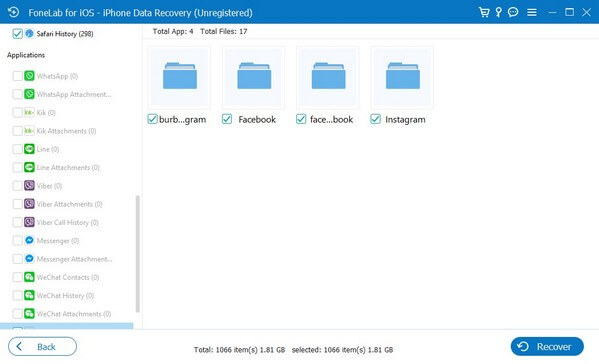
Az iOS FoneLab segítségével visszaállíthatja az elveszett / törölt iPhone-adatokat, ideértve a fényképeket, névjegyeket, videókat, fájlokat, a WhatsApp, a Kik, a Snapchat, a WeChat és más adatokat az iCloud vagy az iTunes biztonsági mentéséből vagy eszközéből.
- Fotók, videók, névjegyek, WhatsApp és további adatok helyreállítása egyszerűen.
- Az adatok előnézete a helyreállítás előtt.
- iPhone, iPad és iPod touch érhetők el.
5. rész. GYIK az iPhone-alkalmazások adatainak visszaállításával kapcsolatban
1. Mennyi ideig tart az iCloud az alkalmazásadatok visszaállításához?
Ez a visszaállítandó alkalmazásadatok számától és méretétől függ. Általában azonban néhány perctől egy óráig tart, vagy tovább tart, ha sokat kell felépülnie. Ez az internetkapcsolat stabilitásától is függ.
2. Hogyan állíthatom vissza az alkalmazásadatokat az újabb fájlok elvesztése nélkül?
Számos visszaállítási módszer megköveteli a jelenlegi eszköz és annak adatai alaphelyzetbe állítását vagy törlését. De ha szeretné megőrizni adatait, próbáljon ki olyan professzionális programokat, mint pl FoneLab iPhone adatmentés. Ez az eszköz nem befolyásolja új vagy jelenlegi adatait az alkalmazásadatok helyreállítása során.
Itt megtalálja a legkényelmesebb stratégiákat az alkalmazásadatok helyreállításához iPhone-ján. Bízzon abban, hogy az említett módszereket tesztelték és garantálják, mielőtt ebben a cikkben szerepel.
Az iOS FoneLab segítségével visszaállíthatja az elveszett / törölt iPhone-adatokat, ideértve a fényképeket, névjegyeket, videókat, fájlokat, a WhatsApp, a Kik, a Snapchat, a WeChat és más adatokat az iCloud vagy az iTunes biztonsági mentéséből vagy eszközéből.
- Fotók, videók, névjegyek, WhatsApp és további adatok helyreállítása egyszerűen.
- Az adatok előnézete a helyreállítás előtt.
- iPhone, iPad és iPod touch érhetők el.
